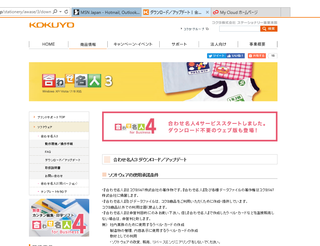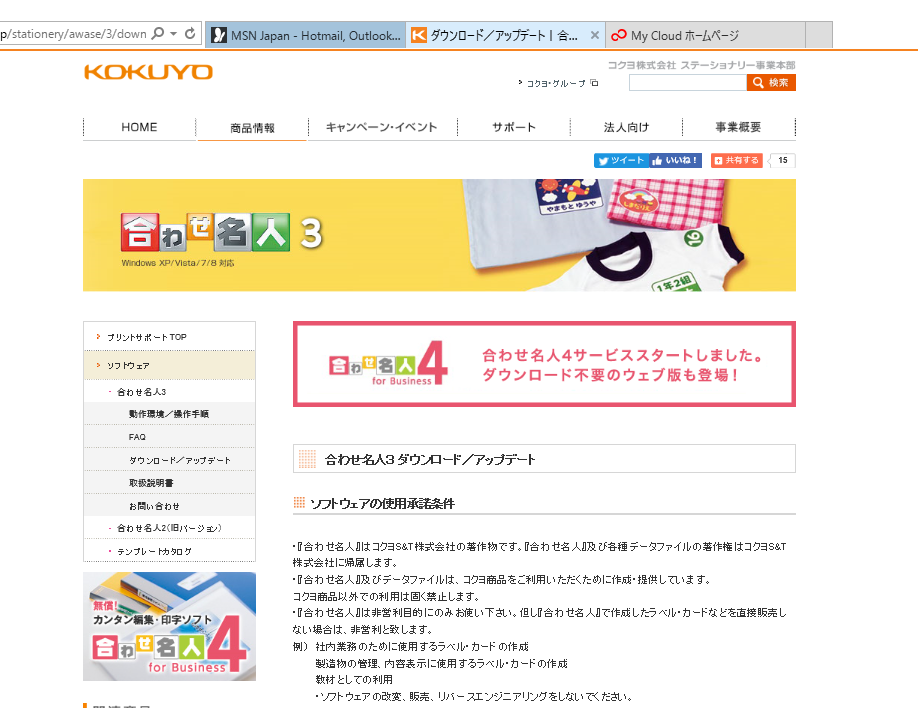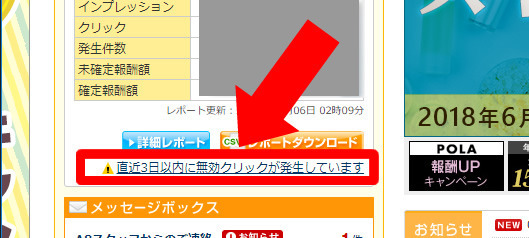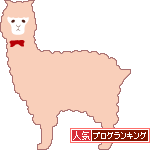2019�N01��30��
�R���r�j�y�Z�u���C���u���z�̃v�����^�[�Ńn�K�L����I�y�}���E�N���ɁI�z
����N���I�v�����^�[���Ƃɖ������ǃf�[�^�͍���I����͂ǂ�����H�I

�N���̎�������i���������ł��ˁI
����킽���́A�����ō�����f�[�^���R���r�j�̃v�����^�[�Ńn�K�L�Ɉ�����܂����I
�y����Ă݂��炷�����ȒP�I�z��������ł����A�O�O���Ă݂Ă����̂�����������Ă�l��������Ȃ������̂ŁA����͎����������Ă����܂��I
�܂��̓f�[�^�쐬�IPDF�t�@�C�����I�X�X��
�܂��̓f�[�^�̍쐬�ł��ˁI�f�[�^�̍쐬���@�ɂ��ẮA�F�X���肷����̂ł����ł͏ڍׂ͐������܂���I
�������p�̃f�[�^�Ȃ̂ŁA����ɓK�����y�o�c�e�t�@�C���ł̃f�[�^�z���I�X�X�����܂����A���̃f�[�^�ł�����o����ɂ͏o����̂Łi�Ⴆ�i�o�f�Ȃǁj���v�ł��I
���Ȃ݂ɁA�f�[�^�쐬���̃|�C���g��}���Ă����܂��I
�f�[�^�쐬���̃|�C���g�I
���C������t�H�g�V���ō�����f�[�^�̏ꍇ�A�Ō�Ɍ������Ĉꖇ�摜�ɂ��Ă���o�c�e�Ȃǂɂ���I�i���łȂ��ƁA�����Ȃǂ��Y����\��������܂��j
���f�[�^�̃T�C�Y�̓n�K�L�̃T�C�Y�ō��܂��傤�I
������ɓK�����𑜓x�ło�c�e�Ȃǂɂ��܂��傤�I�i�Q�l�F�J���[�Ȃ�350 ppi�ȏオ�I�X�X���I�j
�y�Ή��t�@�C���t�H�[�}�b�g�z
�����f�[�^�FPDF(Ver. 1.3�`1.7) / XPS(Ver. 1.0) / DocuWorks(Ver. 3�`7)
�摜�f�[�^�FJPEG / TIFF�i�V���O���y�[�W�j�ABMP
�i�ڍׂ��Z�u���C���u���̃y�[�W�ցI�j
�����f�[�^�FPDF(Ver. 1.3�`1.7) / XPS(Ver. 1.0) / DocuWorks(Ver. 3�`7)
�摜�f�[�^�FJPEG / TIFF�i�V���O���y�[�W�j�ABMP
�i�ڍׂ��Z�u���C���u���̃y�[�W�ցI�j
�f�[�^������������A�f�[�^���t�r�a�Ȃǂɓ���ăZ�u���C���u���ւf�n�I�I
�Z�u���C���u���̃R�s�[�@�̑O�ցI�ȒP�ł��I
���āA�f�[�^����������Z�u���C���u���ւf�n�I
���Ƃ͉�ʂɏ]���Đi�߂Ă��������ł��I
�I�����ł�����ƒ��ӓ_�I
���Z�u���C���u���̃R�s�[�@�̒��ɁA���łɃn�K�L�̓Z�b�g����Ă��܂��I
���������Z�b�g����Ă���n�K�L�͔N��n�K�L�ł͖����ꍇ�������ł��B
���N��n�K�L�ɂ������ꍇ�́A�����ŔN��n�K�L���w���������̂𗘗p�ł��܂��I
���N��n�K�L�������Ŕ����ꍇ�̓C���N�W�F�b�g�ł͂Ȃ��y���ʎ��p�̔N��n�K�L�z�ɂ��܂��傤�I
�����ŗp�ӂ����n�K�L���g���K�v�������ꍇ�́A��ʂ̎w���ɏ]���Ă�邾���Ȃ̂ŊȒP�ł��I
�ƌ�����ŁA���̏ꍇ�̐����̓X���[���܂��I
�����ŗp�ӂ����n�K�L���g�������ꍇ�y�N��n�K�L�z
�N��n�K�L�Ƃ����A�n�K�L�̉��Ɂy���݂����z�����Ă��܂���ˁI
�����肾�ƈӊO�Ɗ����������肵�āc(*^_^*)
�N�n��ԍŏ��̉^�����ƌ��������y���݂�����̂ŁA�N���𑗂�Ȃ瓖�R�A�N��n�K�L�ő��肽���ł���ˁI
�Z�u���C���u���̃R�s�[�@�ɓ����Ă�n�K�L�́A�N��n�K�L�ł͂Ȃ��ʏ�̊����n�K�L�̏ꍇ�������ł��B
�N��n�K�L���g�������ꍇ�́A�����Ńn�K�L���Z�b�g���Ă��������܂��B
�Ƃ͌����A�e�ȃZ�u���C���u���I�I
�n�K�L��ύX���Ĉ������ꍇ���A��{�I�ɂ͉�ʂ̎w���ɏ]���Ĉ�����邾���ł��I
�����������Đ�������قǂ̂��Ƃł������ł����A�����T�C�g�ɂ͍ڂ��ĂȂ��ʐ^�������A����Ȃ�����⑫���������܂��ˁI
�������܂ŕ⑫�����Ȃ̂ŁA��{�I�ȏڍא������Z�u���C���u���̌����y�[�W�Ŋm�F���ĉ������ˁ�
�����L�͂��������̗���ł��I�킽���̋L���ɗ����Ă܂��̂ŁA���Ԃ͈Ⴄ��������܂���I�I�����܂���(^_^;)
�@�w�v�����g�x��I��
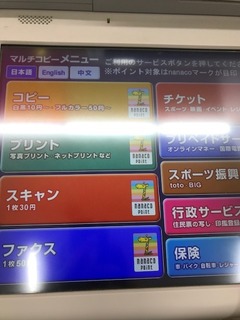
�A�w�͂����v�����g�x��I��

�B�w�������݂͂����x��I��
�C�t�r�a�Ȃǂ�}���I
�D�쐬�����f�[�^�t�@�C����I��
�E�������݂͂������Z�b�g�I
�R�s�[�@�̉�ʂ�i�߂čs���ƁA�w�������݃n�K�L���Z�b�g���āx�I�I�Ȉē��ɐi�݂܂��B
�Z�u���C���u���̃R�s�[�@�̒��ɂ͌��X�A�ӂ��̊����n�K�L�������Ă���̂ŁA�������������ׂɂ悯�āA�������p�̃n�K�L�i�������݃n�K�L�j���Z�b�g����̂ł��B
�R�s�[�@���g������������l�Ȃ炻��Ȃɋ����Ȃ��Ǝv���܂����A���̕⋋�Ƃقړ����v�̂ł��ˁB�w�荷���x��Ƃ݂����Ȃ��̂ł��B
�w�g���C�@�x�������o���ƁA�n�K�L���Z�b�g����Ă���X�y�[�X���o�ė��܂��B

�����o���Č������č������w����p�̗p���Z�b�g�x�X�y�[�X�ɂȂ��Ă��āA�E�����w��������u���Ă����X�y�[�X�x�ɂȂ��Ă��܂��B
�E���ɓ����Ă����n�K�L�����o���āA�E���̃X�y�[�X�ɃZ�b�g���Ĕ����Ă����܂��B

�����������Ă����N��n�K�L�������̃X�y�[�X�ɂ�������ƃZ�b�g������A�����o�������ɖ߂��āw�K�`�����x�ƒ��܂�܂ʼn������݂܂��傤�I
��������I
����Ȃɓ�����Ƃ͖����ł����A�����m��Ȃ��Ƃ�����ƃh�L�h�L�����Ⴂ�܂���ˁI��
��ʂɏ]���Đi�߂A������������Ǝv���܂��B
�F�I�������A�n�K�L�����̃X�y�[�X�ɖ߂��܂��傤�I
���āA������I�������A�܂���ʂɁw�n�K�L��߂��Ă���[�x�Ƃ����ē����o�܂��B

�R�������Ȃ��ƁA���̐l�����f����Ǝv���̂ŁA������ƌ��ɖ߂��Ă���A��܂��傤�ˁB
�ƂɃv�����^�[�������Ă��A����f�[�^�ň���͊ȒP�ł��I
�ƌ�����Ő������Ă݂܂������A�ǂ��ł��傤���H
�ŋ߂͉ƂɃv�����^�[�������Ă��A�ȒP�Ɏ���f�[�^�ň���ł���Ȃ��ƕ֗��Ŋ������ł��ˁI
���Ȃ݂ɁA�R���r�j�ł̈���́A�_���g�c�ŃZ�u���C���u�����Y��ł��B
�Ȃɂ�����Ƃ��������Ďg���Ă���w�x�m�[���b�N�X�x�̃v�����^�[�����C���@�Ƃ��Ă���̂ŁA�ȒP�Ŕ����������ł���B
�����B��C�ɂȂ�̂́A�v�����^�[�Ɂw���K��������Ȃ��x�ƌ������ł��ˁI�I
��������������Ȃ���ł����A���̏ꍇ�͎��X�w�J���[�����50���I�I�x�Ƃ����̂ŁA�D������Ȃ��̂͏��X�s�ւł��B
�������i�i�R�J�[�h�������Ă�A�i�i�R�J�[�h�Ŏx�����o����̂ň�C�ɑ�R����o�����ł����ǂˁc�B
���������i�i�R�J�[�h�����ׂ����A�Ǝv���������̍��ł�(^_^;)
���̋L���ւ̃R�����g
�R�����g������
���̋L���ւ̃g���b�N�o�b�NURL
https://fanblogs.jp/tb/8515774
���u���O�I�[�i�[�����F�����g���b�N�o�b�N�̂ݕ\������܂��B
���̋L���ւ̃g���b�N�o�b�N